电脑上删除打印机设备怎么删除不了 解决打印机无法删除变成灰色的方法
更新时间:2024-04-22 15:56:02作者:yang
在使用电脑的过程中,有时候我们会遇到一些设备无法正常删除的问题,比如打印机,当我们想要删除打印机设备时,却发现无法进行操作,甚至变成灰色无法点击。这种情况给我们的工作和生活带来了诸多不便。如何解决电脑上删除打印机设备的问题呢?接下来我们将为您详细介绍解决打印机无法删除变成灰色的方法。
具体步骤:
1.先按WIN+R键来打开运行,在红框里输入services.msc。再点击下面的确定来打开服务列表
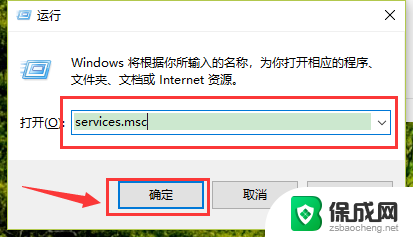
2.在服务列表里找到Print Spooler 选中它再点击右键,再点击停止或关闭。
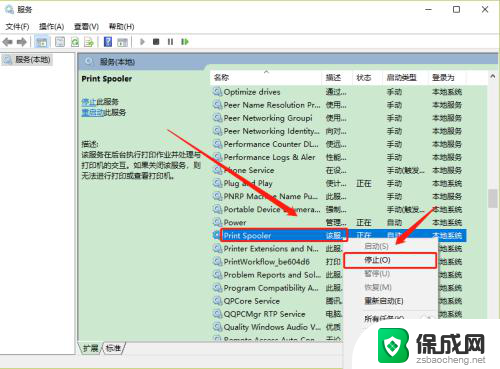
3.再从我的电脑或些电脑中进入c:\windows\system32\spool\printers\文件夹,清空此文件里所有的文件。
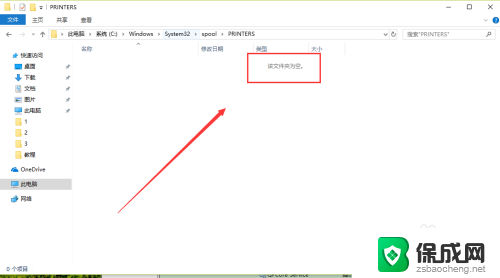
4.再进入设备和打印机里选中要删除的打印机,点击上面的删除设备来彻底删除它。
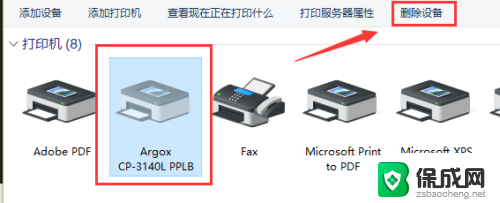
5.如果要重新添加打印机,重复第1。2步,回到服务列表中找到Print Spooler。选中后右键单击后再点击启用就可以再次添加打印机了。
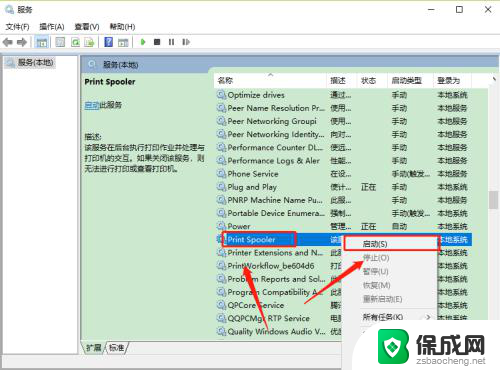
以上是关于如何删除电脑上无法删除的打印机设备的全部内容,如果您遇到这种情况,可以根据以上方法来解决,希望对大家有所帮助。
电脑上删除打印机设备怎么删除不了 解决打印机无法删除变成灰色的方法相关教程
-
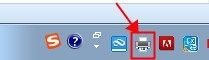 打印未完成或仍有打印作业 打印机无法删除 如何解决打印任务无法取消和删除的问题
打印未完成或仍有打印作业 打印机无法删除 如何解决打印任务无法取消和删除的问题2024-02-29
-
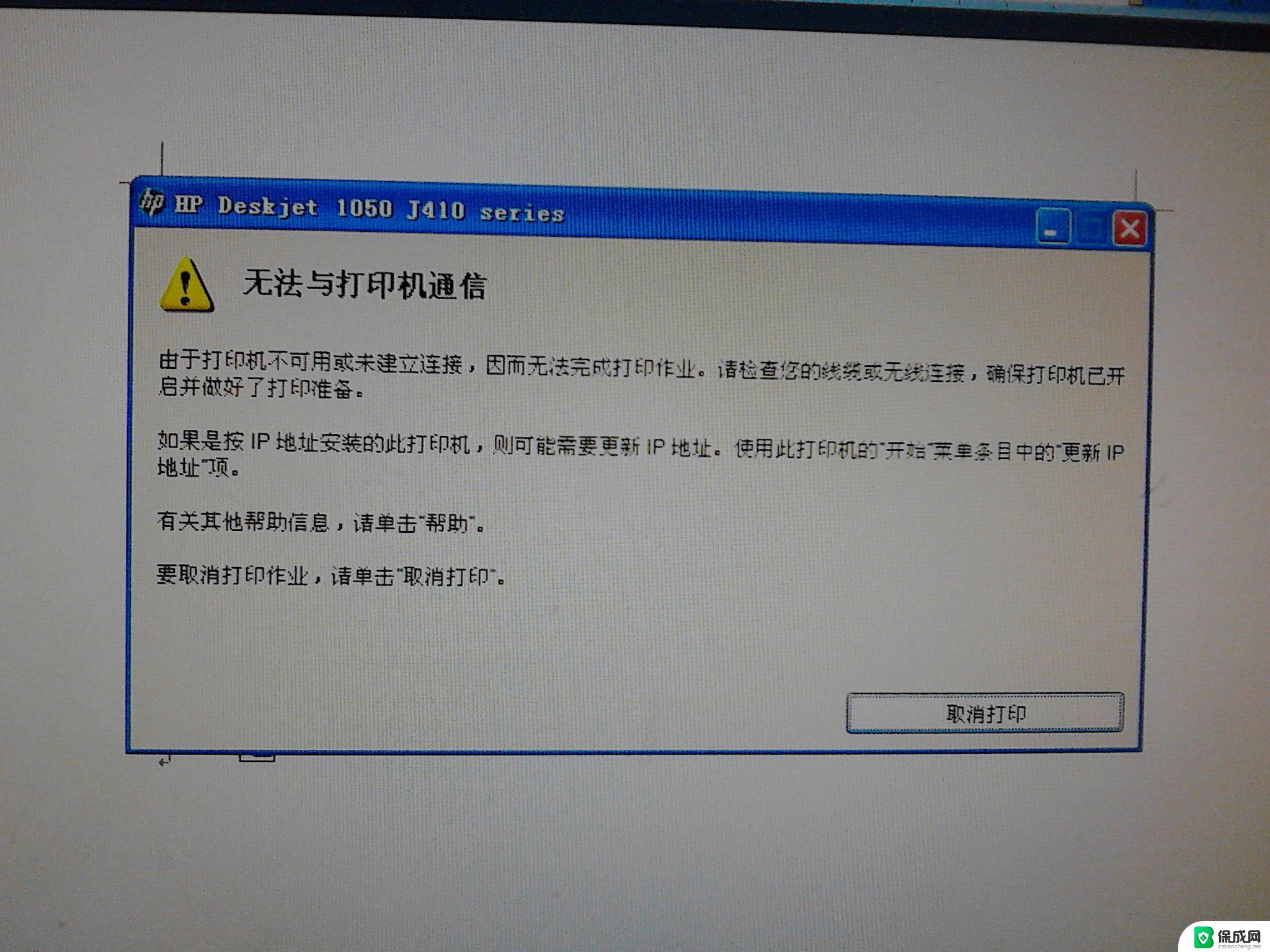 打印机一直显示正在删除无法打印 打印机显示正在删除解决方案
打印机一直显示正在删除无法打印 打印机显示正在删除解决方案2024-10-05
-
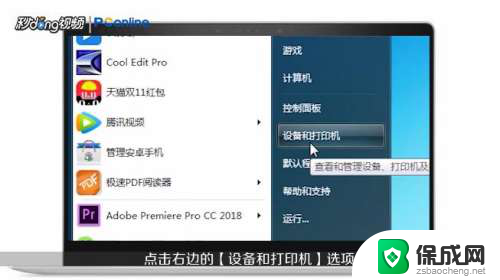 打印机删除设备了怎么再添加 打印机不小心被删除了怎么重新连接
打印机删除设备了怎么再添加 打印机不小心被删除了怎么重新连接2024-04-13
-
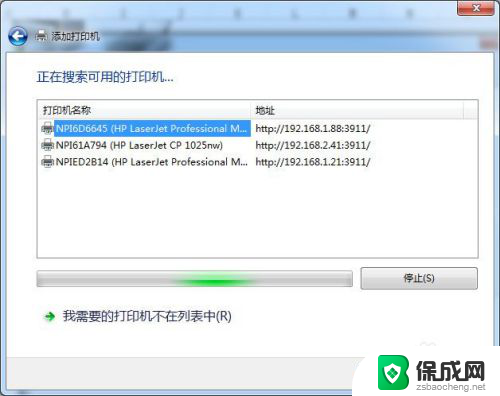 如何删除多余的打印机 如何删除不用的打印机
如何删除多余的打印机 如何删除不用的打印机2023-12-02
-
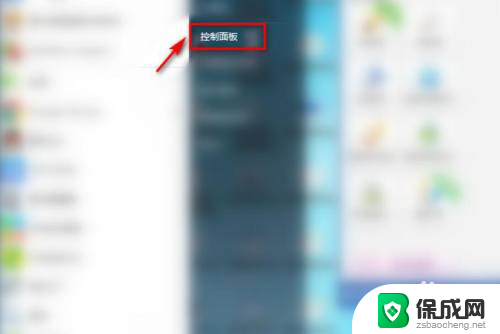 爱普生打印机怎么删除打印记录 打印机上如何删除已经打印的文件
爱普生打印机怎么删除打印记录 打印机上如何删除已经打印的文件2024-08-27
-
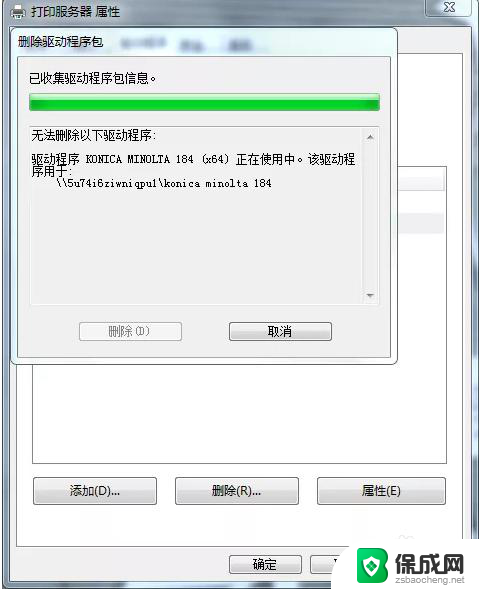 打印机驱动删除不了怎么办 解决打印机驱动无法卸载的技巧
打印机驱动删除不了怎么办 解决打印机驱动无法卸载的技巧2024-02-12
电脑教程推荐